适用于 Windows 10 的通用蓝牙无线电驱动程序下载、安装和更新
已发表: 2021-02-19当您在设备管理器中注意到带有黄色感叹号的通用蓝牙收音机时,您的蓝牙可能会像以前一样停止正常运行。 但无需担心,因为您只需更新通用蓝牙无线电驱动程序即可修复此技术故障。 当您的计算机无法检测到任何其他蓝牙驱动程序时,此驱动程序可用作中央蓝牙驱动程序。 此外,它默认出现在 Microsoft 驱动的系统中。
但是,有时当此默认蓝牙驱动程序丢失或过期时,您的蓝牙将停止正常工作。 幸运的是,通过更新蓝牙驱动程序,您可以恢复它无可挑剔的工作。
通过这篇文章,我们列出了最佳方法列表,您可以通过这些方法轻松地在 Windows 10 上为您的蓝牙驱动程序执行驱动程序下载。
最推荐的安装和更新通用蓝牙无线电驱动程序的方法
您想在眨眼之间更新通用蓝牙无线电驱动程序吗? 然后,幸运的是,您可以使用 Bit Driver Updater 做到这一点。 这是轻松执行此任务的最简单和最有效的方法。 这个多合一的解决方案一键更新所有 PC 驱动程序。 此外,它还有助于通过自动添加最新的安全补丁来提高系统的整体性能。 单击下面的下载按钮,完全免费获得这款出色的软件。
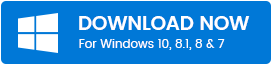
下载和安装适用于 Windows 10 的通用蓝牙无线电驱动程序的方法列表
当您发现您的通用蓝牙无线电驱动程序已过期时,您可以使用下面分享的方法在 Windows 10 上安装它。虽然您不需要全部尝试,只需阅读所有这些,最后,选择理想的赌注。
方法 1:使用 Windows 更新下载通用蓝牙无线电驱动程序
通过定期更新 Windows 更新,您可以为您的蓝牙驱动程序执行驱动程序下载。 除此之外,Windows 更新通常还会加速整个系统的性能。 这是你需要做的!
第 1 步:在键盘上,按 Windows 和 X 键从上下文菜单列表中选择设置。
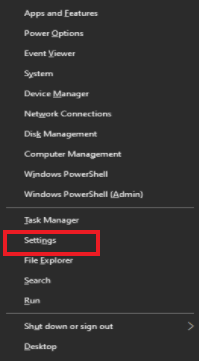
第 2 步:此操作会将您带到“设置”页面。 现在,找到更新和安全选项并单击它。
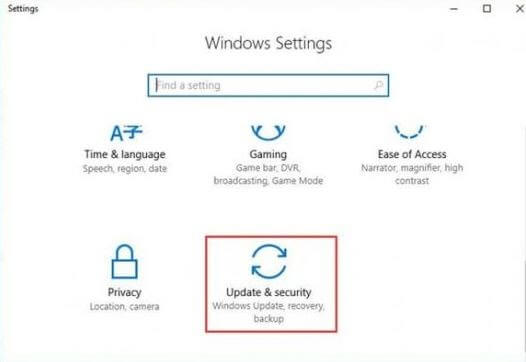
第 3 步:在此之后,从左侧窗格中选择 Windows 更新,然后单击检查更新按钮。
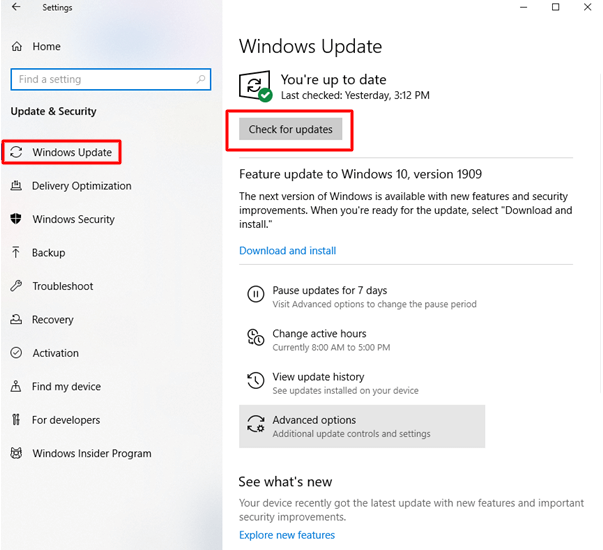
这将使 Windows 搜索新的更新。 如果有任何新的更新可用,Windows 将自动安装它们。 但是,有时 Windows 更新无法识别和安装驱动程序更新,在这种情况下,您可以使用制造商的官方网站获取适用于 Windows 10 的最新通用蓝牙无线电驱动程序。
另请阅读:下载适用于 Windows 10、8、7 的蓝牙外围设备驱动程序
方法2:从制造商官方页面下载并安装通用蓝牙无线电驱动程序
您可以使用制造商的官方网站更新蓝牙驱动程序。 这是执行驱动程序更新的手动方法,因此请确保您有适当的时间、技术专长和足够的耐心。 所以,你需要做的是——只要访问PC的制造商网站,然后找到与Windows操作系统版本兼容的蓝牙驱动程序的准确版本。

然后,在您的系统上下载相应的驱动程序文件。 接下来,解压缩下载的文件,然后双击下载的文件以在系统上运行或安装它。 最后,您需要按照屏幕上的说明完成安装过程。 在此之后,再次启动您的系统!
方法 3:使用设备管理器安装通用蓝牙无线电驱动程序
过时的蓝牙驱动程序也可能导致各种问题。 因此,建议您始终更新您的通用蓝牙无线电驱动程序。 您可以使用 Windows 内置实用程序设备管理器来更新蓝牙驱动程序。 以下是使用设备管理器更新驱动程序的方法:
第 1 步:在键盘上,按Windows + R 键以启动运行对话框。
第 2 步:接下来,在空框中键入 devmgmt.msc ,然后从键盘上按 Enter 键。
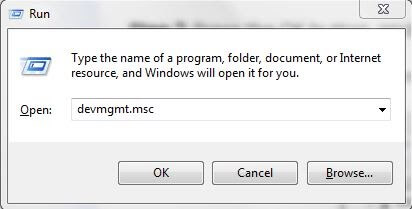
第 3 步:此操作将触发设备管理器窗口,现在找到蓝牙,然后双击它以展开其类别。
第 4 步:现在,在通用蓝牙无线电驱动程序上单击鼠标右键,从菜单列表中选择更新驱动程序选项。
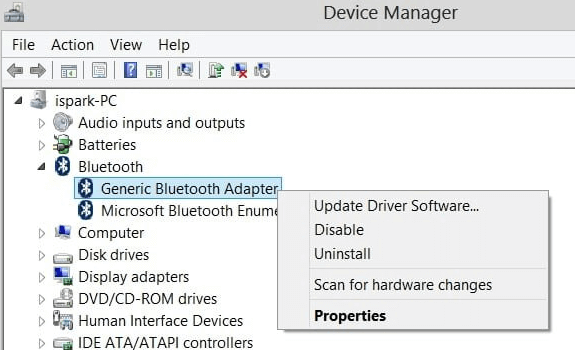
第 5 步:选择自动搜索更新的驱动程序软件。
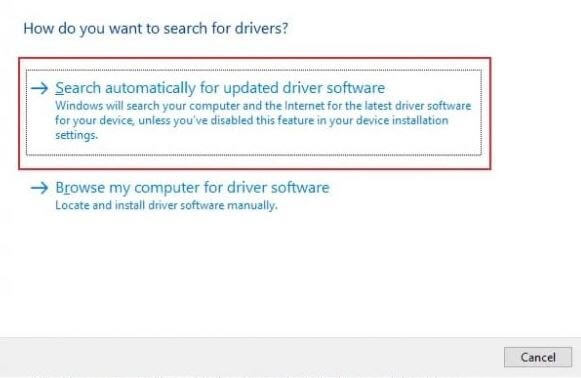
现在,Windows 将搜索您的通用蓝牙无线电设备的驱动程序并安装它。 在此之后,重新启动您的系统!
阅读更多:下载和更新适用于 Windows 10/8/7 的声卡驱动程序
方法 4:使用 Bit Driver Updater 自动更新通用蓝牙无线电驱动程序(推荐)
强烈推荐的更新蓝牙驱动程序的方法是使用 Bit Driver Updater。 使用上述方法更新驱动程序有点棘手,需要耐心、大量时间和一定的技术技能。 因此,您可以使用 Bit Driver Updater自动更新和安装所有驱动程序。 使用此工具,您可以享受系统的最快性能。 该工具非常有能力修复其他窗口或显示相关问题,包括 BSOD 错误、频繁的系统崩溃、安全补丁等等。
这是使用 Bit Driver Updater 更新驱动程序的快速教程!
第 1 步:在您的系统上下载并启动 Bit Driver Updater 程序。
第 2 步:您需要等到软件完成搜索过程。
第 3 步:此后,它会列出需要更新的驱动程序。 然后,单击反映在需要更新的驱动程序附近的立即更新按钮。
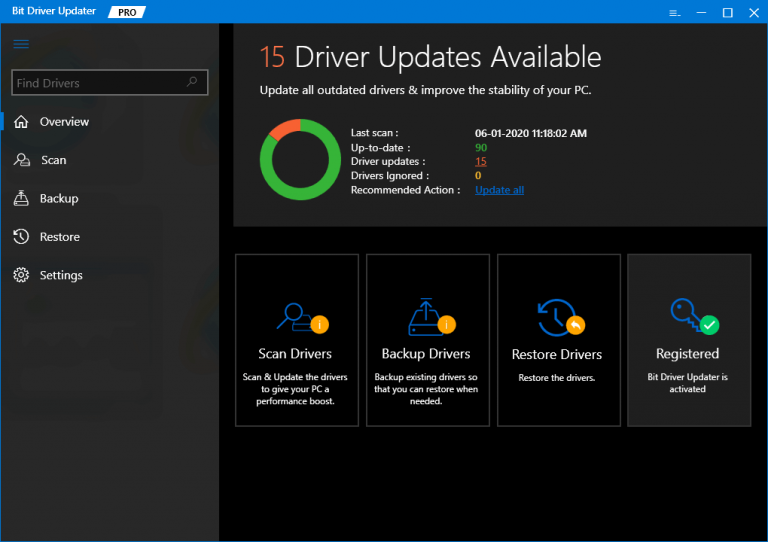
第 4 步:或者,您可以单击“全部更新”选项,通过单击鼠标来更新所有过时的驱动程序。
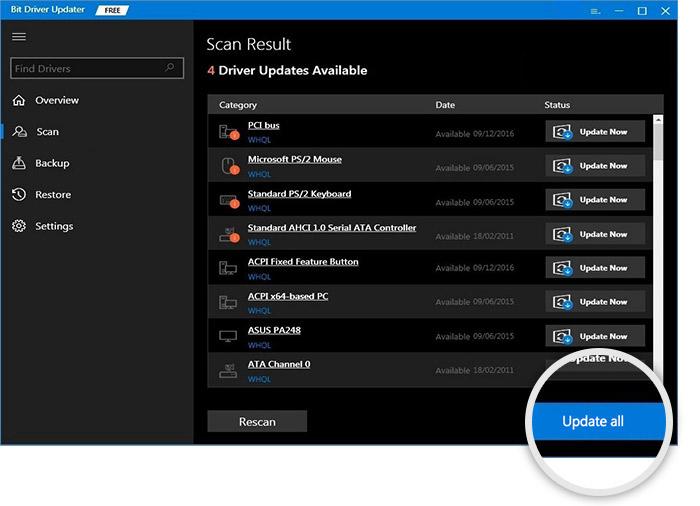
因此,这就是通过Bit Driver Updater更新驱动程序来解决 Generic Bluetooth radio driver error windows 10 的方法。 如果您想享受一键式更新功能,则需要单击升级到专业版选项以升级到其高级版本。 使用高级版 Bit Driver Updater,您将获得访问其所有高级功能的权限。 所以,点击下面给出的下载按钮,现在完全免费获得这个宏伟的程序。
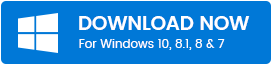
安装通用蓝牙无线电驱动程序的最简单方法是什么?
而已! 您可以通过这些方法下载和更新适用于 Windows 10 的通用蓝牙无线电驱动程序。如果您问我们哪一种是执行此任务的最佳方法。 然后,我们建议您使用 Bit Driver Updater 来更新您的 PC 驱动程序。 这使您可以一键更新所有驱动程序,此外,还有助于最大限度地提高系统的性能水平。 休息是你的决定,所以要明智地选择。
最后,在你走之前,请在下面的评论中告诉我们你对此的看法。 另外,请在社交媒体上关注我们以随时了解和更新。 注册我们的通讯!
